Ce document explique comment utiliser l'assistance IA dans Cloud SQL pour résoudre les problèmes de requêtes lentes dans Cloud SQL. Vous pouvez utiliser les fonctionnalités d'assistance de l'IA de Cloud SQL et Gemini Cloud Assist pour examiner et analyser vos requêtes dans Cloud SQL, obtenir des recommandations et, enfin, les appliquer afin de les optimiser.
Avant de commencer
Pour résoudre les problèmes liés à la lenteur des requêtes avec l'assistance IA :
Rôles et autorisations requis
Pour connaître les rôles et les autorisations nécessaires pour résoudre les problèmes liés à la lenteur des requêtes avec l'assistance IA, consultez Observer et résoudre les problèmes avec l'IA.
Utiliser l'assistance par l'IA
Pour utiliser l'assistance IA afin de résoudre les problèmes liés à vos requêtes lentes, accédez au tableau de bord Insights sur les requêtes de votre instance Cloud SQL dans la console Google Cloud .
Tableau des requêtes les plus fréquentes
Vous pouvez commencer à résoudre les problèmes liés à la lenteur des requêtes avec l'assistance IA dans la section Tableau "Requêtes les plus fréquentes" du tableau de bord Insights sur les requêtes.
Cloud SQL peut vous aider à identifier les requêtes dont les performances sont inférieures à la moyenne au cours d'une période de détection spécifique. Après avoir sélectionné une période dans le tableau de bord Insights sur les requêtes, Cloud SQL vérifie si des requêtes sont plus lentes que la moyenne en utilisant une période de détection de 24 heures avant la fin de la période sélectionnée.
Lorsque vous ajustez le filtre de période du graphique Charge de la base de données ou tout autre filtre tel que la base de données ou l'utilisateur, Cloud SQL actualise le tableau des principales requêtes et réexécute la détection des anomalies en fonction de la nouvelle liste de requêtes et d'une période de détection mise à jour.
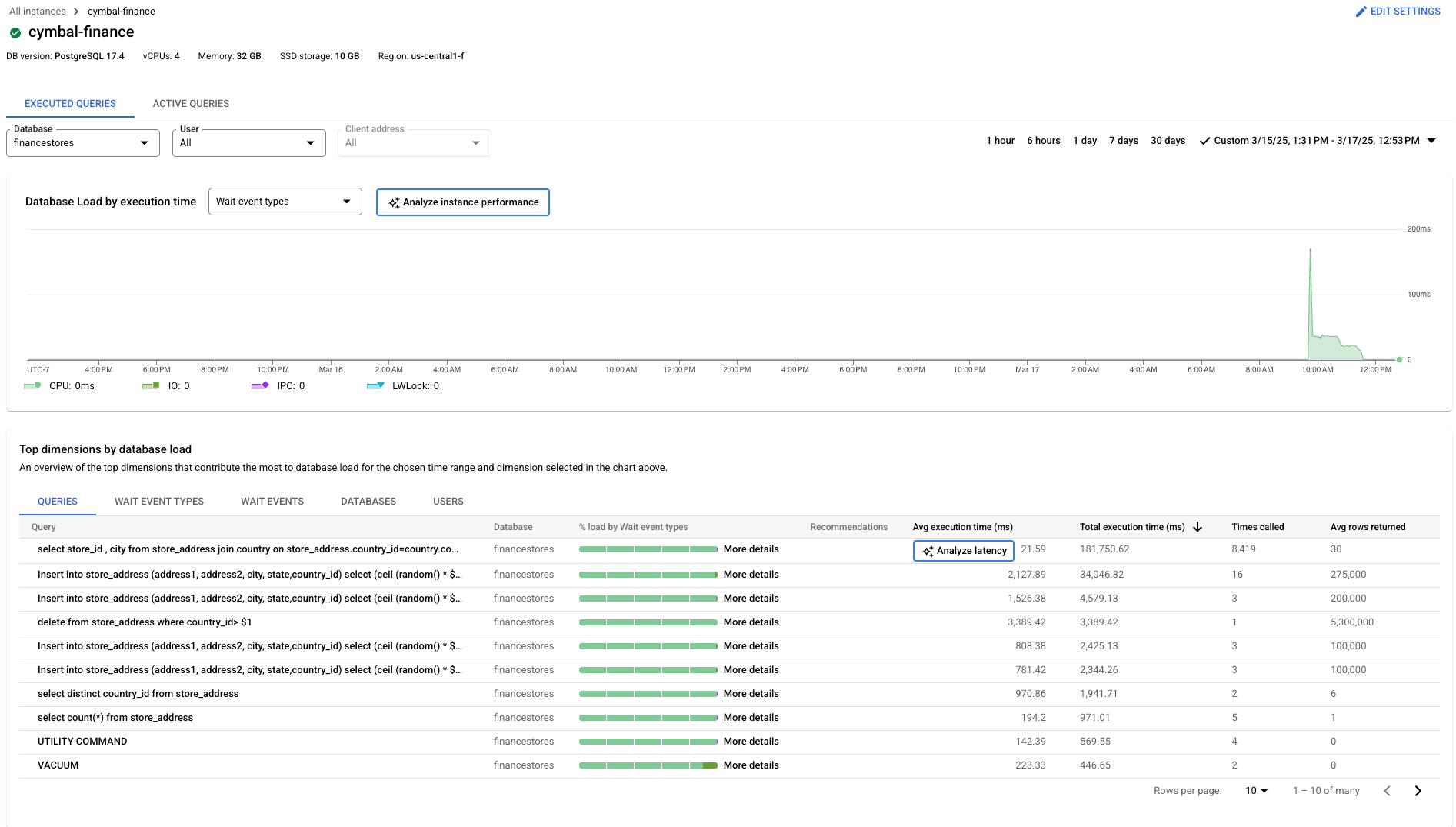
Lorsque Cloud SQL détecte une anomalie, il effectue une analyse des performances de référence pour votre requête après que vous avez cliqué sur Analyser la latence. Cloud SQL mappe les métriques pendant l'anomalie à la requête lente et recherche les situations qui ont pu entraîner la baisse des performances. Si Cloud SQL détecte une situation potentielle, il vous permet d'en afficher les preuves. Enfin, Cloud SQL fournit des recommandations pour corriger et optimiser les performances de vos requêtes.
Pour résoudre les problèmes de requêtes lentes dans le tableau Requêtes principales du tableau de bord Insights sur les requêtes, procédez comme suit :
-
Dans la console Google Cloud , accédez à la page Instances Cloud SQL.
- Pour ouvrir la page Présentation d'une instance, cliquez sur son nom.
- Dans le menu de navigation SQL, cliquez sur Insights sur les requêtes.
- Dans le graphique Requêtes exécutées, utilisez le filtre Période pour sélectionner une heure, six heures, un jour, sept jours, 30 jours ou une période personnalisée.
- Dans le tableau Requêtes les plus fréquentes, examinez la liste des requêtes pour votre base de données.
- Si l'option Analyser la latence s'affiche à côté de la durée d'exécution moyenne d'une requête, cela signifie que Cloud SQL a détecté une anomalie dans les performances de votre requête. Cloud SQL recherche les anomalies au cours de la période de 24 heures précédant la fin de la période sélectionnée.
- Cliquez sur Analyser la latence pour commencer à résoudre les problèmes avec l'assistance IA. La page Analyser la latence des requêtes s'affiche.
- Aucune des requêtes listées n'a connu d'anomalie au cours de la période de détection de 24 heures de la période sélectionnée.
- Gemini Cloud Assist n'est pas configuré.
Si aucune requête ne s'affiche à côté de Temps d'exécution moyen, cliquez sur Analyser la latence. La raison peut être l'une des suivantes :
Détails de la requête
Vous pouvez également résoudre les problèmes liés à la lenteur des requêtes avec l'assistance IA sur la page Détails de la requête.
-
Dans la console Google Cloud , accédez à la page Instances Cloud SQL.
- Pour ouvrir la page Présentation d'une instance, cliquez sur son nom.
- Cliquez sur Insights sur les requêtes pour ouvrir le tableau de bord Insights sur les requêtes.
- Dans le tableau de bord Insights sur les requêtes, cliquez sur la requête que vous souhaitez afficher dans Requêtes principales. La page Détails de la requête s'affiche.
- Si Cloud SQL détecte une anomalie pour la requête, un ou plusieurs des indicateurs suivants s'affichent sur la page Détails de la requête :
- Un message sur l'écran d'informations indiquant
This query is slower than usualet une option Analyser les performances des requêtes. - Message dans le graphique Latence des requêtes indiquant
Query slower than usual. Si ce message s'affiche, cliquez sur Analyser pour commencer à résoudre le problème avec l'aide de l'IA. La page Analyser la latence des requêtes s'affiche. - Facultatif : Utilisez le filtre "Période" pour sélectionner une période d'une heure, de six heures, d'un jour, de sept jours, de 30 jours ou une plage personnalisée. Lorsque vous ajustez le filtre de période de la page Détails de la requête ou tout autre filtre tel que Base de données ou Utilisateur, Cloud SQL réexécute la détection des anomalies.
- Si Cloud SQL ne détecte aucune anomalie pour la requête, vous pouvez quand même exécuter une analyse en cliquant sur Analyser les performances de la requête. La page Analyser la latence des requêtes s'affiche.
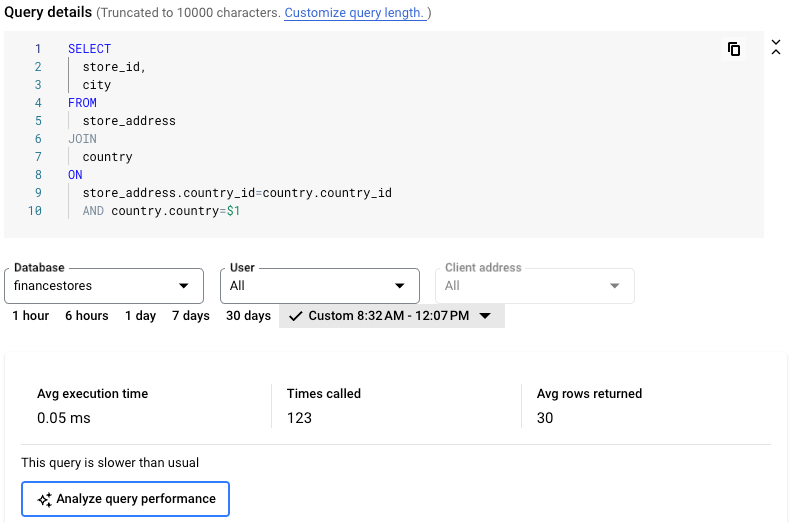
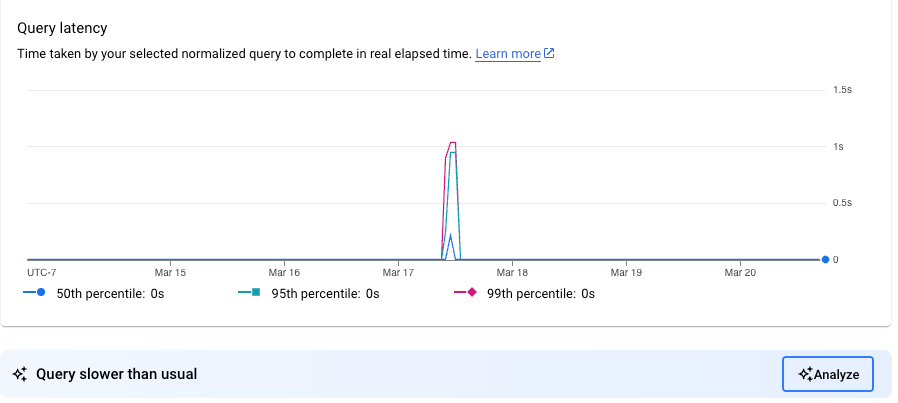
Analyser la latence des requêtes
L'assistance IA vous permet d'analyser et de résoudre les problèmes de latence de vos requêtes.
Sur la page Analyser la latence des requêtes, vous pouvez afficher les informations suivantes concernant votre requête et son texte :
- Période d'analyse
- Période d'anomalie détectée
- Database (Base de données)
- Temps d'exécution moyen
- Heure de l'appel
- Lignes renvoyées en moyenne
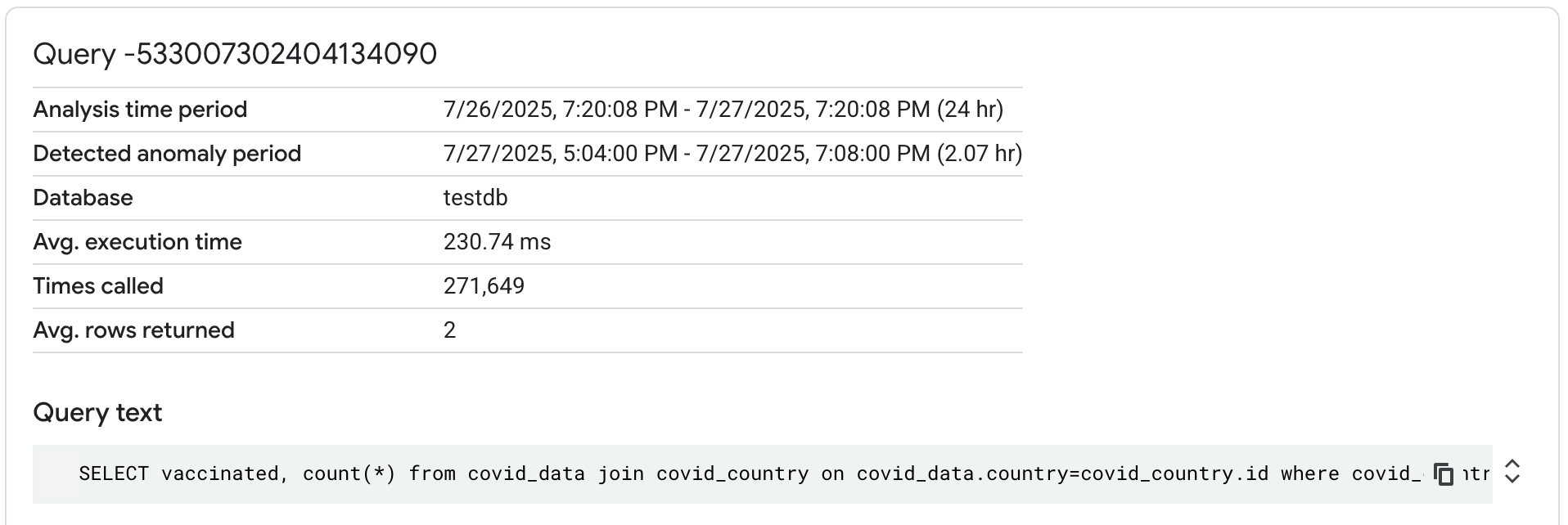
La page fournit également un graphique de latence qui affiche les valeurs de latence P50, P95 et P99 pour la période sélectionnée. P50 : indique la latence médiane, où 50 % des utilisateurs de requêtes rencontrent une latence élevée et 50 % une latence plus faible. De même, les lignes P95 et P99 indiquent que 95 % et 99 % des utilisateurs de requêtes subissent les latences de requêtes indiquées. Pour P95, 5 % des utilisateurs subissent une latence plus élevée, tandis que pour P99, ce n'est le cas que pour 1 % des utilisateurs.
Vous pouvez voir la période spécifique au cours de laquelle la latence des requêtes a augmenté de manière significative.
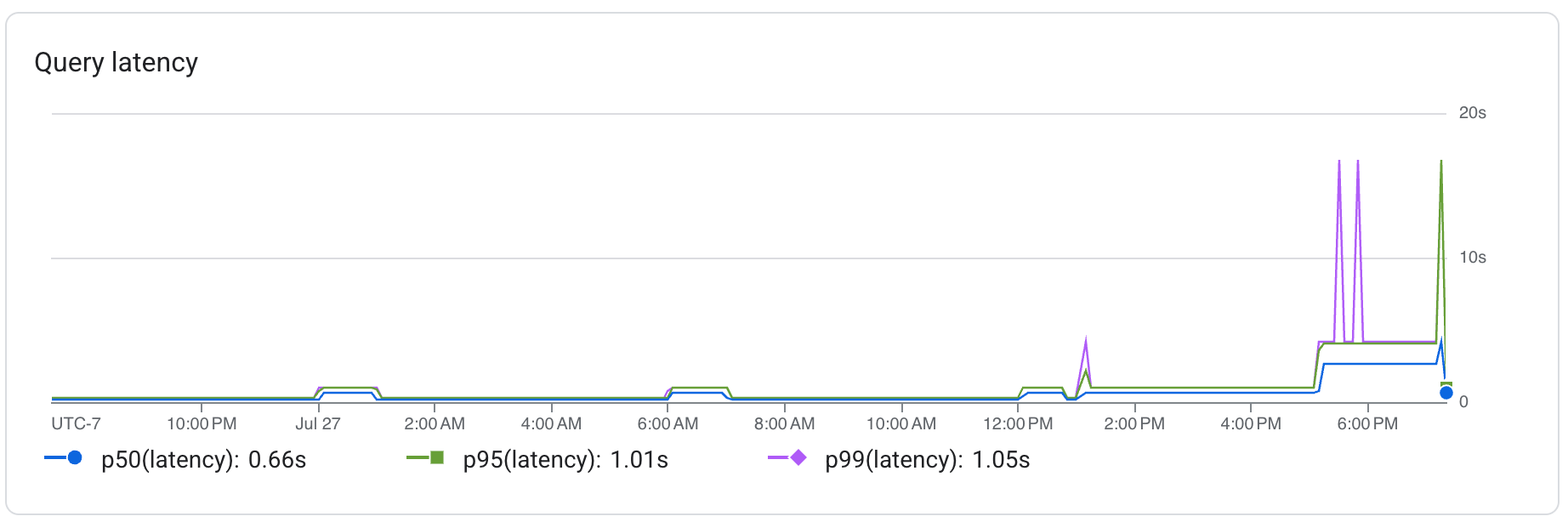
Période d'analyse
La période d'analyse correspond aux 24 heures précédant la fin de la période que vous sélectionnez dans le graphique Charge de la base de données du tableau de bord Insights sur les requêtes ou de la page Détails de la requête. Cloud SQL utilise cette période pour comparer les métriques de référence avec celles récupérées pendant la période de l'anomalie.
Sur la page Détails de la requête, si Cloud SQL a détecté une anomalie avec la requête, après que vous l'avez sélectionnée dans le tableau de bord Insights sur les requêtes, Cloud SQL effectue une analyse des performances de référence pour la requête en utilisant les 24 heures précédant la fin de l'anomalie. Si Cloud SQL n'a pas détecté d'anomalie avec la requête et exécute à nouveau la détection d'anomalies sur la requête, Cloud SQL utilise 48 heures avant la fin de la période sélectionnée comme référence de performances pour la période d'analyse.
Période d'anomalie détectée
La période d'anomalie détectée représente une période pendant laquelle Cloud SQL détecte une modification anormale des performances des requêtes. Cloud SQL utilise les performances de référence mesurées pour la requête au cours de la période d'analyse.
Si Cloud SQL détecte plusieurs anomalies pour une requête au cours d'une période sélectionnée, il utilise la dernière anomalie détectée.
Situation
Une fois votre enquête lancée, Cloud SQL analyse votre requête et toutes les données historiques. Il tente d'identifier une situation sous-jacente qui pourrait expliquer les performances plus lentes de votre requête au cours de la période sélectionnée.
Par exemple, une situation expliquant la lenteur de votre requête peut être identifiée comme Modification du volume de données de requête.
Cloud SQL a détecté une augmentation anormale du volume de données pour cette requête. Cloud SQL liste également d'autres situations possibles où aucune anomalie n'est détectée, ce qui vous permet de les éliminer en tant que causes premières possibles.
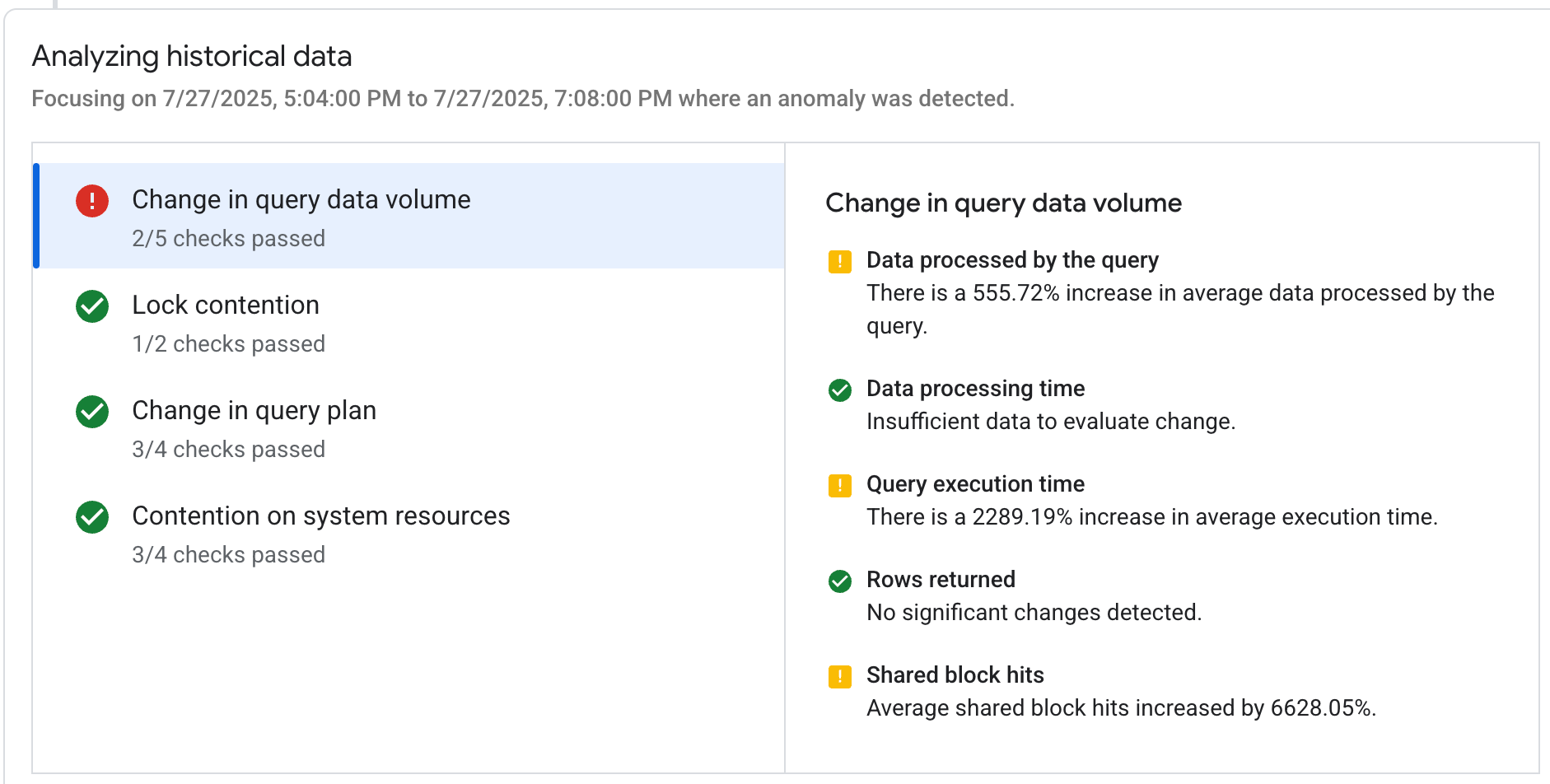
Preuves
Pour chaque situation, Cloud SQL fournit une liste de preuves pour étayer la conclusion. Cloud SQL base les preuves sur les métriques collectées à partir de l'instance, de la base de données et des exécutions historiques de la requête.
Les preuves présentées pour chaque situation reflètent toute anomalie détectée par Cloud SQL pour la requête au cours de la période de détection. Cloud SQL définit une anomalie comme une situation où une métrique dépasse certains seuils ou répond à des critères spécifiques.
Dans cet exemple, pour prendre en charge le scénario Modification du volume de données de requête, vous pouvez voir les éléments suivants :
- Données traitées par la requête : augmentation de la quantité moyenne de données traitées par la requête (jusqu'à 555,72 %).
- Temps d'exécution des requêtes : augmentation du temps d'exécution moyen pouvant atteindre 2 289,19 %.
- Appels de blocs partagés : le nombre moyen d'appels de blocs partagés a augmenté de 6 628,05 %.
Vous pouvez également voir des éléments qui confirment les performances habituelles ou non anormales des requêtes, par exemple :
- Lignes renvoyées : aucune modification importante n'a été détectée.
- Délai de traitement des données : données insuffisantes pour évaluer la variation.
Les preuves d'exécution de requêtes standards peuvent vous aider à décider quelle recommandation est la plus adaptée à votre situation.
Recommandations
En fonction de toutes les situations analysées, Cloud SQL vous fournit une ou plusieurs recommandations pratiques pour vous aider à résoudre les problèmes de performances de vos requêtes lentes. Dans ce cas, Cloud SQL présente les recommandations avec une analyse des coûts et avantages afin que vous puissiez décider en connaissance de cause si vous souhaitez les appliquer.
Par exemple, vous pouvez recevoir les recommandations suivantes :
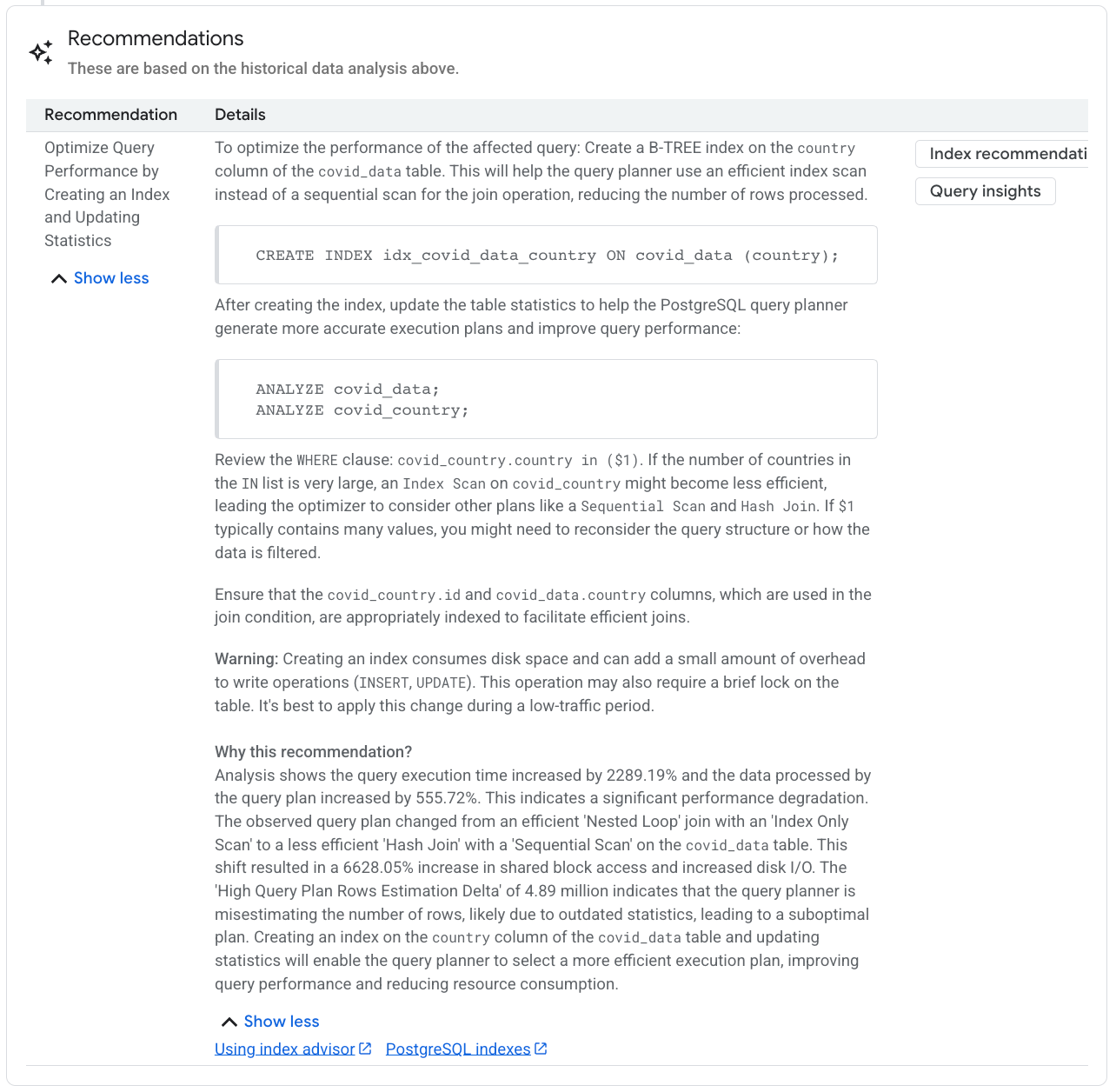
Optimiser les performances des requêtes en créant un index et en mettant à jour les statistiques :
Liste des actions spécifiques à effectuer pour optimiser les performances de la requête concernée. Dans cet exemple, la recommandation suggère de créer un index B-TREE sur la colonne "country" de la table
covid_datapour améliorer les performances des requêtes. Cela aidera le planificateur de requêtes à utiliser une analyse d'index efficace au lieu d'une analyse séquentielle pour l'opération de jointure, ce qui réduira le nombre de lignes traitées.La recommandation fournit également une instruction SQL pour mettre à jour les statistiques des tables.
Pourquoi cette recommandation ? : Fournit un contexte utile expliquant pourquoi cette catégorie de recommandation spécifique a été attribuée.
Recommandations d'index : ouvre un panneau contenant des commandes SQL suggérées pour vous aider à résoudre le problème de performances des requêtes.
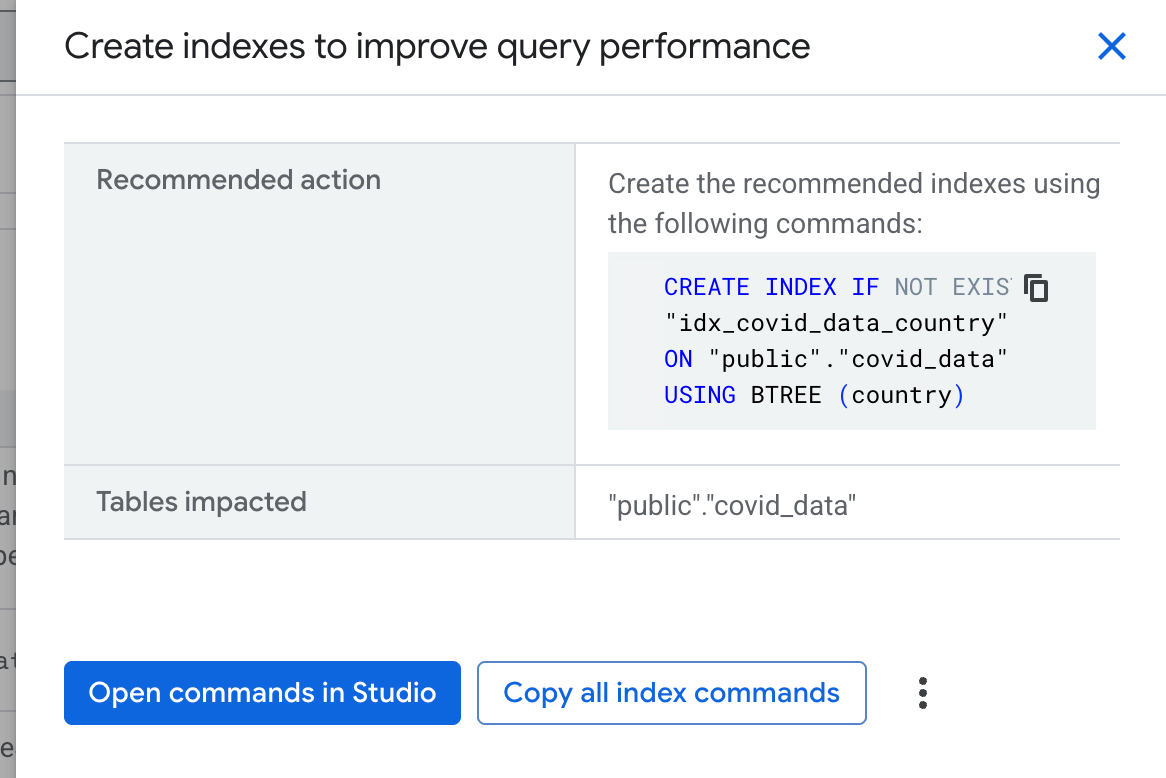
Insights sur les requêtes : fournit un lien vers le tableau de bord Insights sur les requêtes.
Si vous souhaitez en savoir plus sur les suggestions fournies dans la section Détails de la recommandation, des liens vers la documentation Cloud SQL et Open Source correspondante sont également disponibles.
Si vous souhaitez continuer à résoudre les problèmes ou obtenir de l'aide concernant les performances des requêtes, vous pouvez également ouvrir Gemini Cloud Assist. Pour en savoir plus, consultez Observer et résoudre les problèmes avec l'aide de l'IA.
Requêtes actives bloquées
Si une requête active spécifique est bloquée ou s'exécute beaucoup plus longtemps que prévu, elle peut bloquer d'autres requêtes dépendantes.
Cloud SQL vous permet d'arrêter des requêtes actives spécifiques de longue durée ou bloquées.
Pour en savoir plus, consultez Requêtes actives bloquées.
Étapes suivantes
- Optimiser les requêtes avec utilisation de mémoire élevée
- Utiliser le conseiller d'index
- Surveiller les requêtes actives

